
Ihr Webbrowser auf dem Android-Smartphone streikt oder es gibt unlösbare Probleme? Dann könnte das Löschen des Zwischenspeichers oder im Notfall das Löschen aller Anwendungsdaten das Problem beheben. Wir erklären in dieser Anleitung, wie Sie dabei vorgehen müssen.
Teilweise kommt es zu Problemen im Webbrowser von Android-Handys. Beispielsweise berichten Nutzer, dass sich nervige Pop-up-Fenster mit Werbung für Gewinnspiele einfach nicht schließen lassen. Die Werbefenster gehen immer wieder auf und stören beim Surfen. Auch Probleme beim Laden von Webseiten oder Anzeigeprobleme bei Bildern und Videos können Sie unter Umständen mit dem Löschen von Browserdaten beheben.
Beispielsweise hilft dieser radikale Schritt, wenn sich der Browser nicht mehr öffnen lässt oder Sie nicht mehr an das Menü kommen. Die hier beschriebene Methode sollten Sie nicht nutzen, wenn Ihr Browser einwandfrei funktioniert und Sie nur zum Schutz Ihrer Privatsphäre einzelne Daten, wie den Verlauf besuchter Webseiten löschen möchten. Verwenden Sie dann die in der Benutzeroberfläche des jeweiligen Webbrowsers vorgesehene Funktion.
Browserdaten unter Android löschen – einfach erklärt
Je nach verwendeter Android-Version können die einzelnen Schritte unter Umständen etwas abweichen oder die Menüpunkte anders bezeichnet sein.
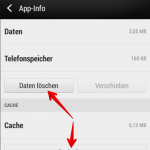
Achtung: Bei Auswahl der Option „Daten löschen“ werden alle im Browser installierten Daten wie Lesezeichen, Konten, gespeicherte Passwörter usw. dauerhaft gelöscht.
Uns interessiert, ob Ihnen diese Anleitung geholfen hat und ob der Fehler damit beseitigt werden konnte? Dafür und für weitere Fragen können Sie die Kommentare unter dieser Anleitung nutzen.
Weitere Anleitungen auf Onlinewarnungen.de
Solange Sie mit der TikTok-App kein Problem haben, machen Sie sich über die Erreichbarkeit keine Gedanken. Doch sobald Sie ein Problem nicht selbst lösen können, wird die E-Mail-Adresse oder Telefonnummer des Supports plötzlich interessant. Wir
Sie haben an einem Gewinnspiel der Bluereen LTD teilgenommen und bekommen im Anschluss zu viel Werbung per Telefon, Post und E-Mail? Kein Wunder, bei dem Unternehmen handelt es sich um ein Direktmarketingunternehmen. Wir erklären, was
Sie haben an einem Gewinnspiel der Living Vouchers Ltd. teilgenommen und bekommen im Anschluss zu viel Werbung per Telefon, Post und E-Mail? Kein Wunder, bei dem Unternehmen handelt es sich um ein Direktmarketingunternehmen. Wir erklären,
Überall war sie während der Corona-Lockdowns zu sehen – die Rede ist von der Jerusalema-Challenge. Ob auf YouTube, Facebook, Tik Tok oder anderen sozialen Medien – überall wurde für die gute Laune getanzt. Doch jetzt
Immer mehr Direktmarketingunternehmen schießen aus dem Internet-Boden. Auch die red lemon media GmbH gehört zu den Datensammlern, welche Gewinnspiele im Internet bereitstellen. Doch wenn Sie an diesen Gewinnspielen teilnehmen, erteilen Sie ein Einverständnis für die Nutzung und
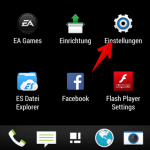

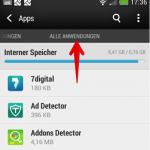



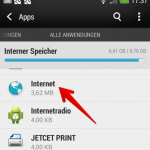



Ja das hat geholfen,hätte von angeblich Amazon die Meldung Sie sind ausgewählt
Vielen Dank für die Hilfe. Mich hat eine hartnäckig immer wiederkehrende Seite „giftindustry.bid“ im Samsung Internetbrowser geplagt. Angeblich richtete sie sich an ausgewählte Amazon-Kunden und forderte zu einem Gewinnspiel auf. Das Löschen des Cache hat nichts gebessert, aber nach Löschen aller Daten scheint die aufdringliche Seite verschwunden zu sein.
Hallo,
hatte erst die dubiosen Virenwarnungen(in fehlerhaftem Deutsch/Vibrationsalarm, immer wieder öffneten sich neue Seiten mit untersch. Meldungen)habe aber nichts bestätigt oder aktiviert, bin immer mit Rücktaste zurück oder habe Internet beendet. Konnte keine Tabs mehr öffnen/Seiten aufrufen. Sämtliche Tips aus dem net ausqprobiert hat aber nichts geholfen.
1 Tag später war plötzlich das Glücksrad „deine-gewinnseite-….. com (o.ä.) da. Rücktaste funktionierte nicht mehr, musste immer Internet beenden. Hab alle Caches wie oben genannt gelöscht, kein Erfolg.
Hab dann versucht beim Öffnen des Internet direkt in die Adresszeile zu kommen, bevor sich die Glücksrad-Seite geladen hat. Hat nach 2-3 Versuchen funktioniert. Man muss schnell sein! Hab dort eine webadresse eingegeben (goo…) und aufgerufen. Glücksrad war weg, yeah!!! Bis jetzt auch keine Viren-Pop-up mehr. Hab zwar dummerweise mal die Zurück-Taste benutzt und Glücksrad war wieder da, hab dann aber nochmals Cache geleert, wieder schnell eine Seite aufgerufen und es hat geklappt. Hoffe, dass ich den Mist nun wirklich los bin.
Übrigens, bin 50, hab keinen Schimmer von Android, Caches, oder sonstigen Sachen. Die Anleitung hat aber auf jeden Fall beim „Lösungsweg“ geholfen.
Ja Danke! Brauchte nur den Cache löschen und alles war OK. Nochmals DANKE
Nachdem ich den Cache geleert und auch noch alle Daten gelöscht habe (Android, Google), tritt das Problem weiterhin auf.
Was nun?
… ich kann den Browser nicht mehr nutzen, habe nur die Möglichkeit, mit „ok“ das Fenster zu bestätigen – habe angeblich über Google ein IPhone 7 gewonnen ;(
Problem Android, Google: Nicht entfernbares Fenster eines vorgeblichen Google-Gewinnspiels: Auch das Leeren sämtlicher Speicher (Verlauf und Google-Speicher hat leider nichts gebracht
Habe ein Timmy M12 mit Android 5.1 das Problem mit dem Gewinnspiel kommt im nativen Browser und in der Chrom App vor.Auf der Seite „sales.android-survey.online/de/index ….wird mit Google und Android gelockt die GooglePlay Menüleiste ist gefaket.Es wird neben dem Android Zeichen von einer Mitgliedschaftsbelohnung geschrieben alles vertraut und doch so Fake.Kann das Fenster schließen aber dann kommst halt auf der nächsten wieder.Versuch es jetzt mal mit cache löschen mal sehen obs hilft.
Der Tip hilft mir nicht weiter. Cache löschen bringt überhaupt nichts und die Browser-Daten löschen hilft nur für eine sehr kurze Zeit. Die Fake-Google-Gewinnmeldungen kommen leider immer wieder und machen den ganzen Andoid-Browser unbrauchbar. Leider kann man den Android-Browser nicht komplett löschen, da er fest im Android-System verankert ist. 🙁
Bei mir war Chrome von einem Pop up-Fenster verdeckt mit Gewinnbenachrichtigung von „Google“. Es öffnete sich ständig und ließ sich nicht mehr entfernen.Ich war wirklich am Verzweifeln, bis ich diese Seite gefunden habe.
Ich habe gerade bei Chrome den Cache geleert. Bis jetzt scheint es, dass es funktioniert.
Vielen Dank!! ??
Vielen Dank, endlich mal konnte ich von diesen miserabeln dreckigen Gewinnfenstern lis werden.
Auf meinem Smartphone MotoG4 (Android) wurde jedesmal, wenn ich ins Internet ging, ein Pop-Up-Fenster mit der Aufforderung zu der Teilnahme an einer Umfrage geöffnet, wofür mir ein Iphone7 in Aussicht gestellt wurde (brauche ich nicht). Diese Fenster liesen sich tagelang nicht mehr schließen! Erst nachdem ich mein Cache geleert habe und alle nicht benötigten Apps deaktiviert habe habe ich meine Ruhe gefunden. Keine Pop-Up-Fenster mehr.
Danke für den Tip.
Danke, hat super geklappt…nach kompletten löschen der Daten! (Spam Amazon Gift)
Auf meinem Samsung Galaxy A3 ließ sich das Pop-up-Fenster mit Gewinnspiel von „rothgin.win“ weder schließen noch löschen. Bin absoluter Laie, aber Dank der gut verständlichen Anleitung konnte ich den Cache leeren – danach war Internet-Zugang wieder möglich. Danke!
Fehler/Popup von zhangck.win besteht/kommt weiterhin auch nach Löschen aller Daten und Cache
Hallo, ich besitze ein Galaxy S5, meine Frau ein S6 Edge. Seit Sonntag, 30.04. hatte ich das „amazonprime.gift“ Erscheinungsbild, immer mit dem Hinweis dass ich möglicher Gewinner eines iPhone7 wäre. Durch Löschen der URL und „Wegdrücken“ der Seite bin ich dann schließlich immer noch auf die von mir gewollte Internetseite gekommen.Bei meiner Frau tauchte das am Samstag eine Woche später auf, ist aber komischerweise „von selbst“ wieder weggegangen am Dienstag 09.05.
Ich habe heute den Cache geleert. Dadurch erst kam dann diese 13 Viruses Warnung, sobald ich in’s Internet gegangen bin. Also nochmal raus und alle Internet Daten gelöscht. Nun ist es weg.
Danke für den Tipp!
Schade, dass man solchen Schurken nicht das Handwerk legen kann!!
Gruß
Harald
Hat super geklappt! Vielen Dank für die Anleitung!
Hallo,
Hatte auf dem Galaxy s5 mini einen dementsprechenden nervenden Spam von Amazon Gift auf dem Browser, welcher nicht mehr weg ging. Die Hilfe/Option mit dem kompletten Löschen der Daten hat schlussendlich funktioniert.
Vielen Dank für die Hilfe.
Hat geklappt top !!!! Amazon spam auf dem s7 ist weg
Hat super geklappt! Vielen Dank für die Anleitung!
Anleitung war super hilfreich, denn nur so wurde ich das Fake-Gewinnspiel los